
|
|
|
カテゴリ:PCスキル
今回のワード講座は、ドロップギャップです。聞きなれない方もいると思うので、マズアh下の画像をご覧下さい。
 先頭の文字だけが大きくなっているのがわかると思います。これがドロップギャップです。 指定した文字を大きくすることができる機能です。 では、早速使い方を見ていきましょう 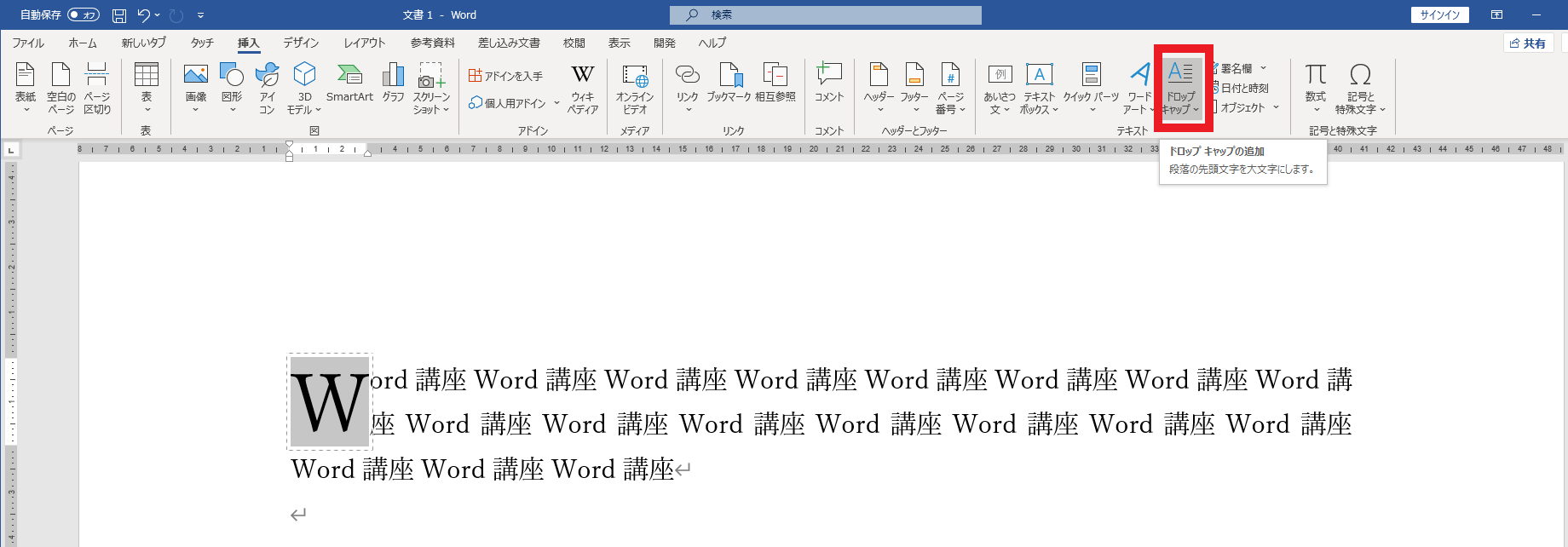 まずは、大きくしたい文字を選択します。次に、挿入タブからドロップギャップを選択します。 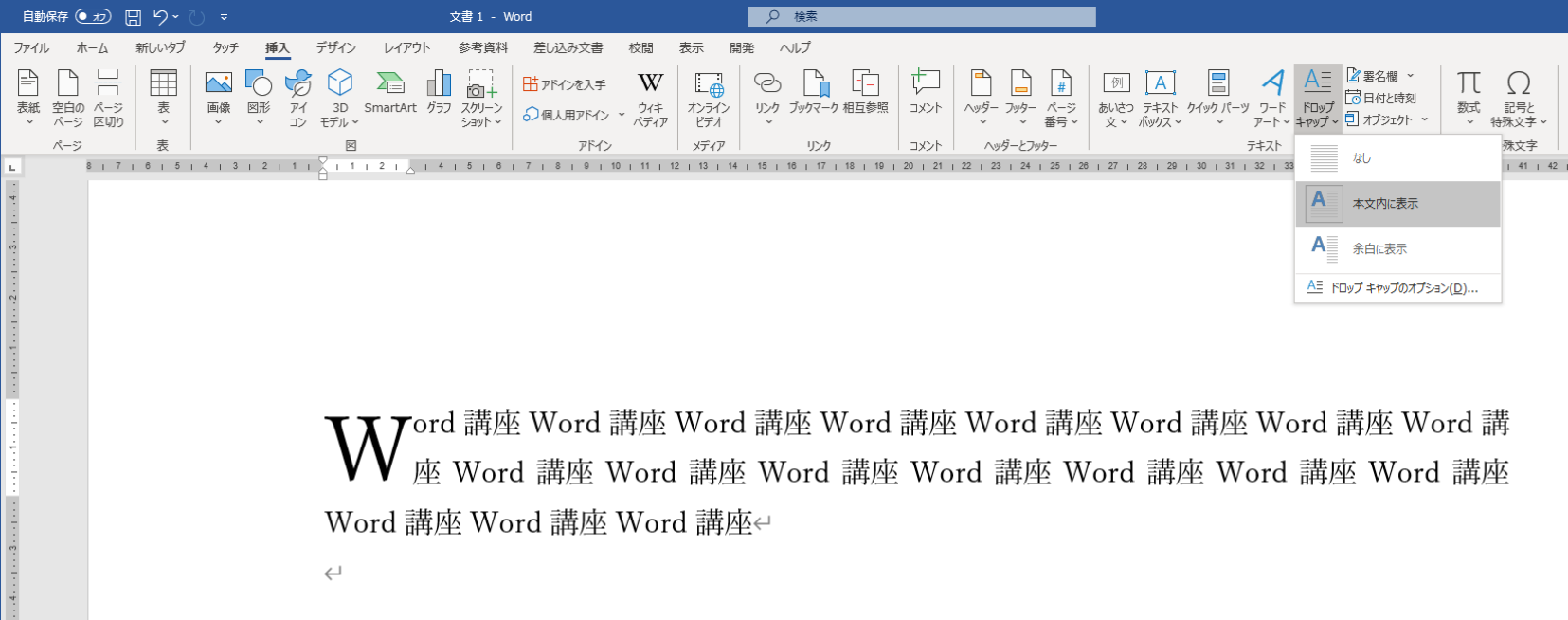  ドロップギャップから選択できるのは2種類で、本文中に表示と余白に表示となります。3枚目の画像は本文中に表示した形となります。 4枚目の画像は、余白に表示した形となります。 細かく設定したいときは、ドロップギャップのオプションを使います。  オプションを選択すると上のような画面が出てきます。 1の行数で、大きくする文字が何行分の大きさにするかを選択できます。 2の本文からの距離では、大きくした文字と次の文字との距離を決めることができます。  上の画像が完成したものです。Wのみ大きく表示し、本文からの距離を5mmに設定したので、2文字目から少し距離が空いています。 ドロップギャップを使うと、1文字目を大きくし目立たせることができます。文書等を作成するときにぜひ活用してみてください。 ワードについて詳しく勉強したい方は、こちらもご覧ください。 https://teachershelp.biz/ お気に入りの記事を「いいね!」で応援しよう
最終更新日
2020.07.05 02:09:08
コメント(0) | コメントを書く
[PCスキル] カテゴリの最新記事
|